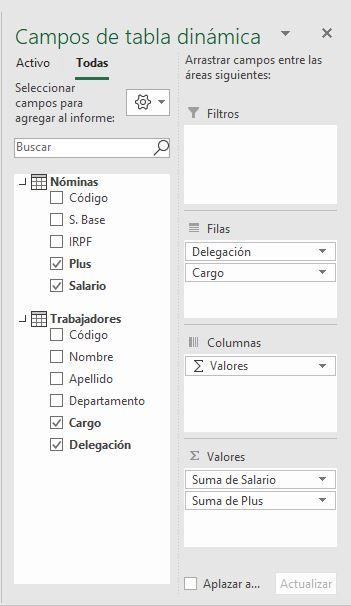TABLAS DINÁMICAS EN EXCEL
Usar un modelo de datos en Excel. Crear una tabla dinámica a partir de varias tablas
Trabajar con un modelo datos en Excel nos va a permitir, entre otras cosas, crear una tabla dinámica a partir de varias tablas de datos. Sin embargo, antes de empezar con la explicación, tenemos que comentar que esta opción sólo está disponible en las versiones más recientes del programa.
En la lección anterior hemos visto como crear una tabla dinámica a partir de varias tablas si deseamos consolidar los datos que contienen. Pero nos situamos ahora en otra situación: disponemos de unas tablas de datos relacionadas entre sí pero que no contienen el mismo tipo de información. Por ejemplo: una tabla con los datos personales de los trabajadores de nuestra empresa y otra tabla con los datos de sus nóminas. Son dos tablas que evidentemente tienen relación entre ellas pero que no contienen el mismo tipo de información. Si queremos crear una tabla dinámica a partir de estas dos tablas primero tenemos que definir un modelo de datos en Excel.
Crear un modelo de datos en Excel con tablas relacionadas
En primer lugar, convertimos los datos en tablas desde la ficha Insertar / Tabla.
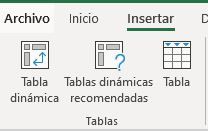
En nuestro ejemplo disponemos de dos tablas:

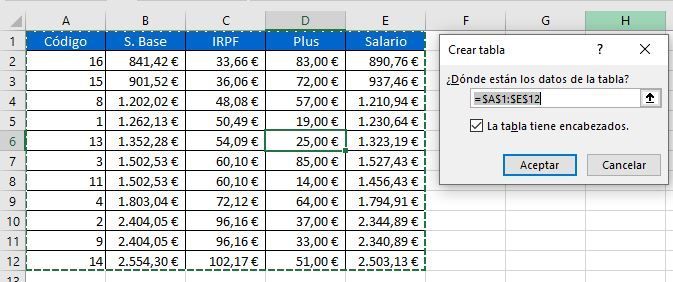
Hemos creado las dos tablas y les hemos cambiado el nombre a TRABAJADORES y NÓMINAS respectivamente.
Accedemos a la ficha Datos de la cinta de opciones y pulsamos sobre la opción Relaciones. Esta herramienta nos permite crear y editar las relaciones entre tablas para, posteriormente, poder realizar informes a partir de las tablas relacionadas.
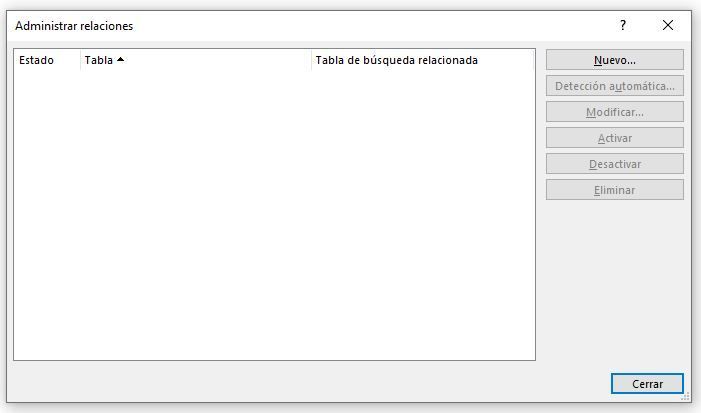
Pulsamos el botón Nuevo… y creamos la relación entre las tablas. Para poder relacionar dos tablas tenemos que tener un campo en común que nos sirva de unión entre los datos. En nuestro caso se trata de la columna código. Este campo debe ser un campo único (campo clave) que identifique claramente a cada uno de los elementos de la lista.
Por otro lado, tendremos una tabla principal con un listado completo de todos los registros que se van a utilizar en las otras tablas. Es decir, en nuestro caso tenemos una tabla con todos los trabajadores. La tabla secundaria o externa, la tabla nóminas, no es necesario que contenga un listado completo de todos los trabajadores. Al crear la relación la tabla principal debe aparecer como Tabla relacionada.
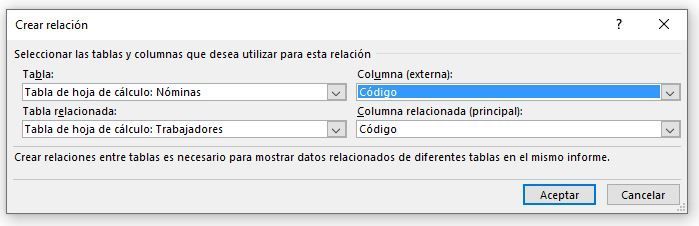
Una vez que hemos creado la relación ya tenemos nuestro modelo de datos en Excel. Y podemos crear tablas dinámicas a partir del modelo de datos.
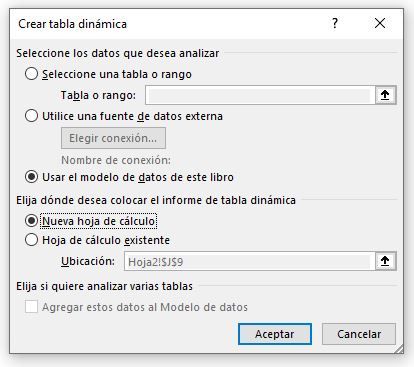
Y al tener las tablas relacionadas, podremos utilizar campos de ambas tablas en nuestra tabla dinámica.